отображается. Ошибка 87 В Windows 10 он представлен в двух разных формах. В первом вы видите всплывающее окно с надписью «Не удалось установить флаг отложенного автозапуска. Ошибка 87. Параметр неверный.. На втором рисунке отображается всплывающее окно с надписью «Windows не может запустить службу Windows Update на локальном компьютере. Ошибка 87: неверный параметр. Вы заметили, что код ошибки в обоих случаях одинаковый? Итак, что такое код ошибки 87 и как его исправить - это то, на чем мы сосредоточимся в сегодняшней статье.

Ошибка 87 Отложенный автозапуск
Пользователи Windows хотят, чтобы их ПК работал быстро с Ускорьте загрузку. Один из способов добиться этого - отложенный запуск, когда некоторые второстепенные программы и приложения запускаются после полной загрузки Windows 10. Когда вы запускаете или загружаете свой компьютер, запускается ряд служб и приложений, но не все из них необходимы для бесперебойной работы вашего ПК. Некоторые примеры могут быть Приложение Spotify Приложения облачного хранения и т. Д.
Вместо того, чтобы отказываться от запуска этих служб, что также возможно с такими приложениями, как CCleaner или Диспетчер задач, вы можете настроить их запуск через определенное время. Это причина появленияОшибка флага отложенного автозапуска 87к картинке. Ошибка 87 также может появиться, когда в Windows запущена служба обновлений. Мы рассмотрим все возможные причины ошибки и способы ее устранения.
Давайте начнем.
Исправить ошибку 87 отложенного автозапуска
1. Перезагрузитесь
Старый и распространенный трюк, который, как известно, работает в данном случае. Поскольку ошибка тесно связана с процессом загрузки, имеет смысл перезагрузить компьютер и еще раз проверить, работает ли отложенный процесс должным образом.
2. Чистая загрузка
Чистая загрузка отключает все приложения и службы, которыми вы не владеете и которые Microsoft не запускает, и, следовательно, не являются необходимыми для запуска вашей операционной системы Windows. Это поможет вам устранить проблему и сузить круг сторонних приложений, которые могут быть причиной ошибки 87. Мы ищем потенциальный конфликт.
Открыть Конфигурация системы (Конфигурация системы) из меню Пуск и на вкладке Услуги (Услуги), установите флажок Не отображать службы Microsoft (Скрыть все службы Microsoft). Затем вы нажмете кнопку «Отключить все», которая отключит все службы сторонних разработчиков.
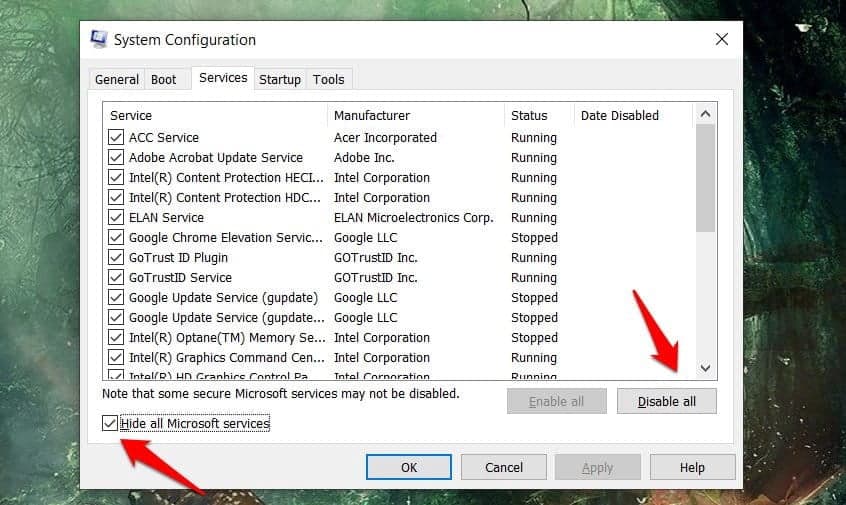
Нажмите تطبيق затем Ok Прежде чем перейти к следующей вкладке, запускаемой. Нажмите Открыть диспетчер задач , затем откройте соответствующую вкладку.
Выберите каждый отдельный элемент на вкладке «Автозагрузка» диспетчера задач и выберите запрещать.
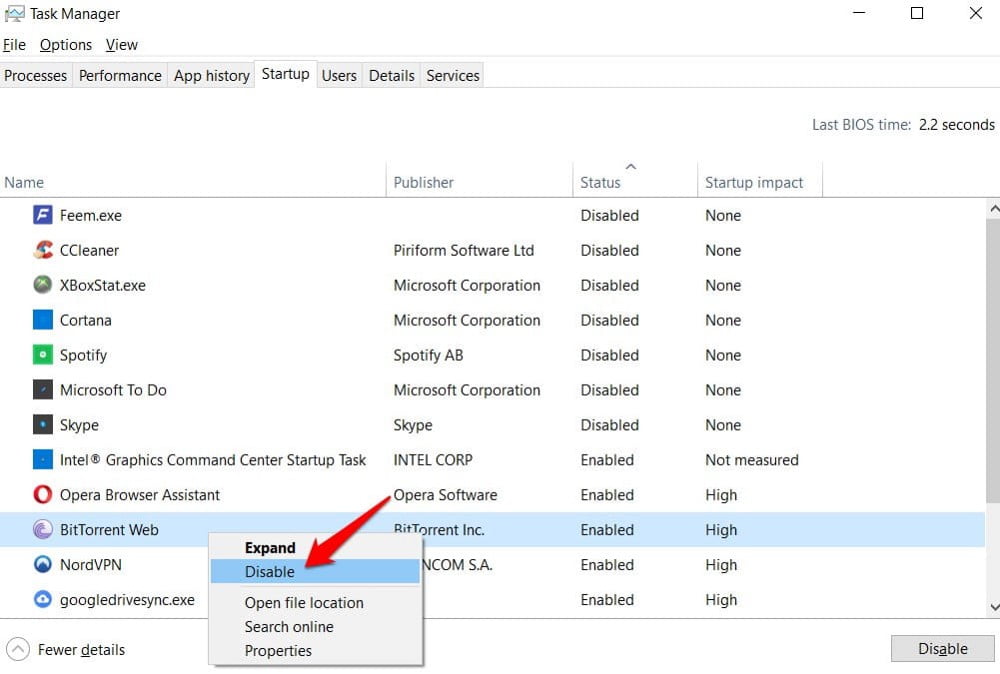
Вернитесь в Конфигурация системы и коснитесь Ok. Теперь вы перезагрузите компьютер, и будут загружены только основные приложения и службы Microsoft. Это оно чистая загрузка. Вы можете безопасно устанавливать, удалять, обновлять и устранять неполадки любого приложения. Как упоминалось ранее, ошибка 87 также появляется при обновлении чего-либо.
Обратите внимание, что вы можете запускать любое приложение без ограничений.
Теперь для устранения неполадок снова откройте окно конфигурации системы и скройте все службы Microsoft. Из оставшихся сервисов включите половину и перезагрузите компьютер. Если проблема не исчезнет, вы знаете, какая половина виновата. Продолжайте повторять процесс, пока не покинете службу, которая вызывает всплывающее окно с ошибкой 87.
Microsoft также поделилась подробным руководством по чистая загрузка , но вы обнаружите, что шаги такие же.
3. Редактор реестра.
Ищу Regedit И откройте его из меню «Пуск». Вам будет предложено предоставить права администратора. Нажмите на Ok. Прокрутите вниз до структуры папок ниже.
HKEY_LOCAL_MACHINE\SYSTEM\CurrentControlSet\Services\AmdPPM
Дважды щелкните файл Start Чтобы открыть его, вы должны изменить значение с 3 на 4. Сохраните изменения и перезагрузите компьютер, чтобы проверить, появляется ли ошибка Auto Start Delay Error 87.
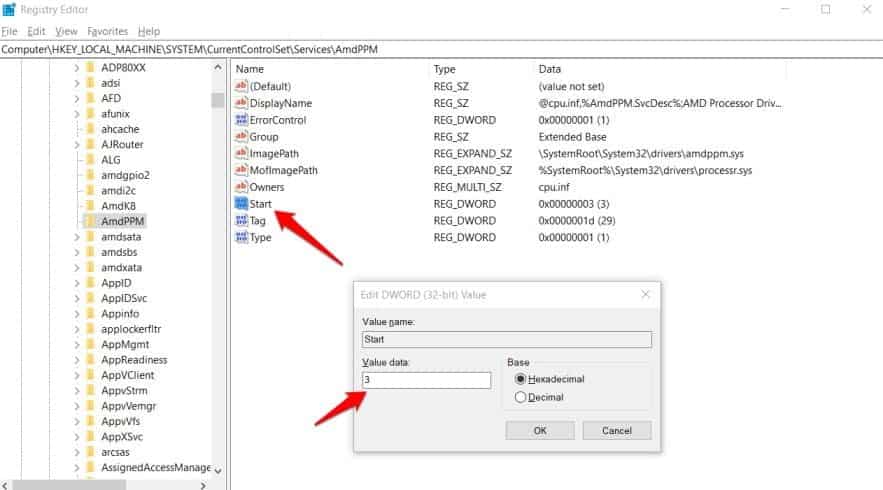
4. PowerShell
Это расширенная версия командной строки, принимающая командную строку Windows. Откройте PowerShell из меню «Пуск» и выполните команду ниже.
Get-Service -Name ServiceName | Set-Service -StartupType AutomaticDelayedStart
Вам нужно будет заменить ServiceName на имя фактической службы, которую вы хотите отложить во время процесса загрузки.
5. Проверьте систему с помощью SFC и DISM.
Откройте командную строку (CMD), но с правами администратора из меню «Пуск». Нажмите Запустить от имени администратора в результатах поиска.
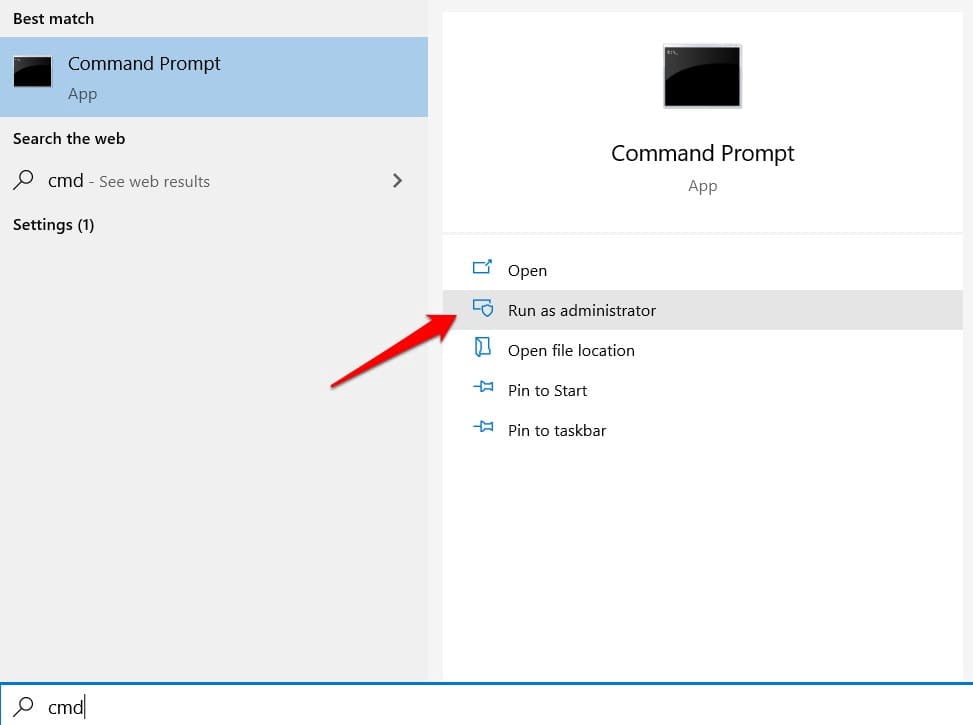
Вы должны выполнить следующие команды, но одну за другой.
sfc /scannow
DISM.exe /Online /Cleanup-image /Scanhealth
DISM.exe /Online /Cleanup-image /Restorehealth
Эти команды будут искать поврежденные системные файлы, которые часто приводят к всевозможным ошибкам в операционной системе. Затем вы попытаетесь исправить эти ошибки и перезагрузите компьютер, чтобы проверить, решена ли проблема.
6. Используйте автозапуск.
Autoruns Это утилита от Microsoft Так что использовать его совершенно безопасно. Вместо того, чтобы возиться с диспетчером задач и виджетами конфигурации системы, вы можете использовать один инструмент для управления всем, что касается приложений, работающих в фоновом режиме или при загрузке. Научиться Как ускорить работу вашего компьютера с Windows, используя только бесплатные инструменты.
Ошибка 87 Отложенный автозапуск
Есть и другие способы работы с ошибкой отложенного автозапуска, например, с помощью инструмента Autoruns, о котором я рассказал выше. Скорее всего, источником ошибки является приложение или служба, которые вы пытаетесь изменить, но могут быть и другие причины. Одно из вышеперечисленных решений должно сработать для вас. Вы нашли другой способ решения проблемы? Почему бы не рассказать нам об этом в разделе комментариев ниже. Ваш опыт может помочь и некоторым другим нашим читателям. Также знаю о Как решить синий экран ошибок смерти с помощью WinDbg и BlueScreenView.







